

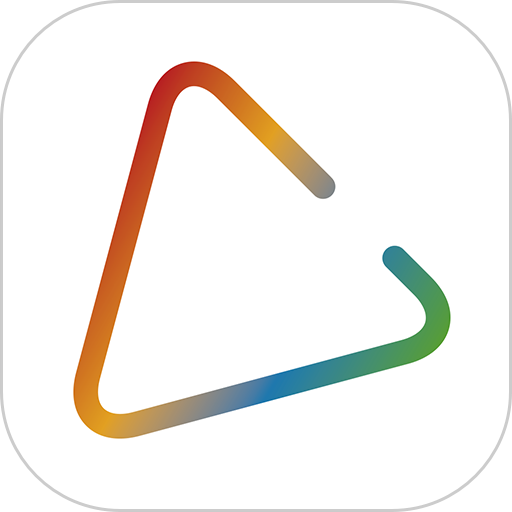
我們先來看一看完成後的效果。
 |
圖1
本文以中文版Illustrator CS2為例進行介紹,其它版本的Illustrator在操作步驟上可能會略有差異。在進行練習之前,假定讀者已經掌握了Illustrator基本繪圖工具的使用以及其它基礎操作知識。具體製作步驟如下。
1.首先,使用“鋼筆工具”畫出一朵花瓣,並使用紫色填充花瓣形狀,注意花瓣形狀不要有描邊,如圖2所示。
 |
圖2
2.選擇工具箱中的“漸變網格工具”,將填充顏色設置為淡一些的紫色,然後在花瓣上單擊,如圖3所示。
 |
圖3
 |
圖4
4.按第1個花瓣的形狀繪製兩條單獨的線條,然後一條顏色設置為白色,另一條顏色設置為紫色,如圖5、圖6所示。
 |
圖5
 |
圖6
5.選擇菜單命令“對象|混合|混合選項”,打開“混合選項”對話框,將指定步數設置為4,然後單擊“確定”按鈕。
6.選擇這兩條線,然後選擇菜單命令“對象|混合|建立”,這樣顏色就會按所設定的步數混合為如圖7所示的樣子。
 |
圖7
7.將圖7所示的形狀放到第一個花瓣的上麵,如圖8所示。
 |
圖8
8.按上述方法再繪製其它花瓣上麵的線條,如圖9所示。
 |
圖9
9.畫一些花蕊,其中花絲為淡綠色,花藥為橙色,然後選擇菜單命令“效果|風格化|投影”,為花蕊添加投影效果,如圖10所示。
 |
圖10
10.畫一個矩形,填充以綠色到淡綠色的漸變色,並放置到花朵的下方,讓花朵處於如圖11所示的位置。
 |
圖11
11.選擇這6個花瓣,然後選擇菜單命令“效果|風格化|投影”,為其添加適當的投影,效果如圖12所示。
 |
圖12
12.畫一些粉紅色的小點兒,點綴一下每一個花瓣,然後選擇工具箱中的“文字工具”,在花朵下方輸入文字“Happy New Year”或其它的什麼祝福性文字,選擇合適的字體與字號,將顏色設置為綠色,並將文字的描邊設置白色,這樣就製成了一張如圖13所示的簡單的新年賀卡,如果嫌過於簡單,可以自己再發揮一下創造力打造得更加豐富和精美一些。
 |
圖13